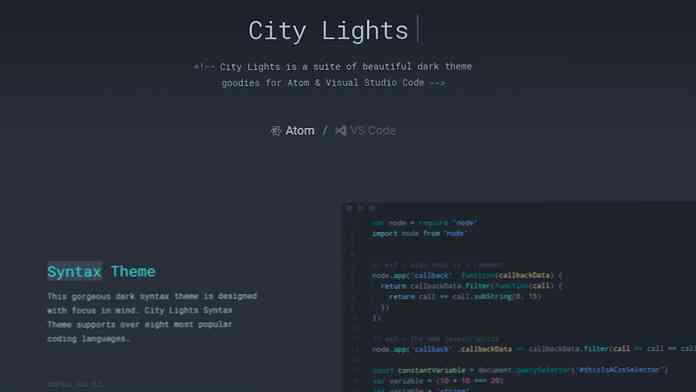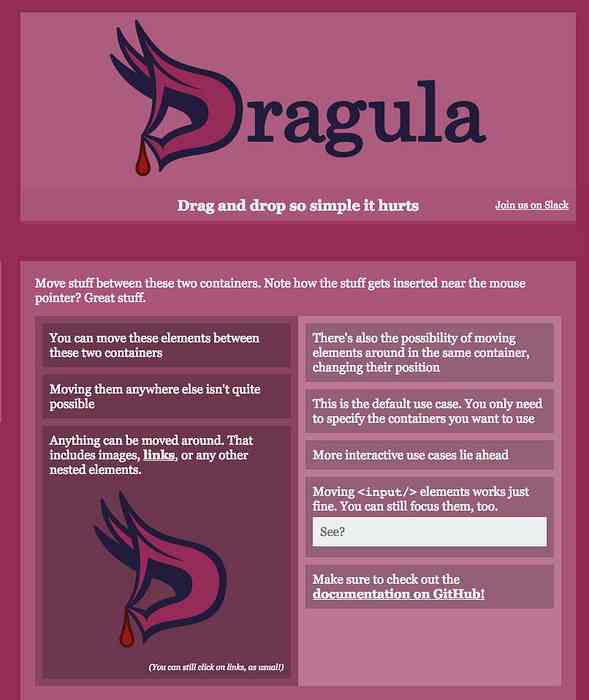드라이브의 오른쪽 클릭 메뉴에 디스크 정리 추가
이 기사에 대한 레지스트리 해킹은 우리에게 도움이되는 포럼 회원 중 하나 인 jd2066에게 의례가됩니다..
일반적으로 디스크 정리 도구에 액세스하려면 일반적으로 시작 메뉴를 통해 찾거나 드라이브 속성 창을 열어야합니다. 그 모든 것을 거치지 않고 간단한 레지스트리 해킹을 사용하여 메뉴 항목을 드라이브 오른쪽 클릭 메뉴에 추가 할 수 있습니다.
해킹 사용하기
설치 후 드라이브를 마우스 오른쪽 버튼으로 클릭하고 메뉴에서 "디스크 정리"를 선택할 수 있습니다.

Windows 7 또는 Vista를 사용하는 경우 파일 또는 모든 파일을 정리할지 묻는 메시지가 나타납니다.

그런 다음 디스크 정리가 시작됩니다.

수동 레지스트리 해킹
시작 메뉴 검색 또는 실행 상자를 통해 regedit을 열고 다음 키를 찾습니다.
HKEY_CLASSES_ROOT \ 드라이브 \ 셸

"diskcleanup"이라는 새 키를 만들고 기본값을 "Disk Cleanup"으로 설정하십시오. 그런 다음 "command"라는 다른 키를 만들고 다음 값을 설정하십시오.
cleanmgr.exe / d % 1
변경 사항은 즉각적이어야하며 드라이브를 마우스 오른쪽 버튼으로 클릭하면 새 메뉴 항목이 표시됩니다.
다운로드 가능한 레지스트리 해킹
DiskCleanupDriveMenu.reg를 다운로드하고 추출한 다음 두 번 클릭하면 정보가 레지스트리에 입력됩니다. 포함 된 RemoveDiskCleanupDriveMenu.reg 파일을 사용하여 변경 사항을 되돌릴 수 있습니다..
DiskCleanupDriveMenu Registry Hack 다운로드